WhatsApp: Conheça as formas de escrever com nova fonte, negrito e itálico

O WhatsApp ganhou diversas opções de mudanças no texto para deixar as conversas mais ricas e personalizadas. Seja no Android, iPhone (iOS) ou Windows Phone, é possível enviar textos com formatações diferentes para chamar a atenção ou destacar palavras usando os recursos de negrito, itálico ou riscado.
Além disso, também existe a possibilidade de aumentar o texto para facilitar a leitura ou diminuir a fonte para ter mais espaço em tela. Confira as diferentes formas de trabalhar com textos no WhatsApp.
Nova fonte: FixedSys
A adição mais recente do WhatsApp foi a possibilidade de mudar a fonte da mensagem para a FixedSys, que é maior e mais espaçada. Para usá-la, basta digitar três acentos graves (“`), aquele usado na crase, no início e no fim do trecho que deseja formatar. Dependendo do teclado escolhido no Android ou iOS, há botões específicos para o carácter ou é preciso pressionar outra tecla para revelá-lo, como as aspas simples.
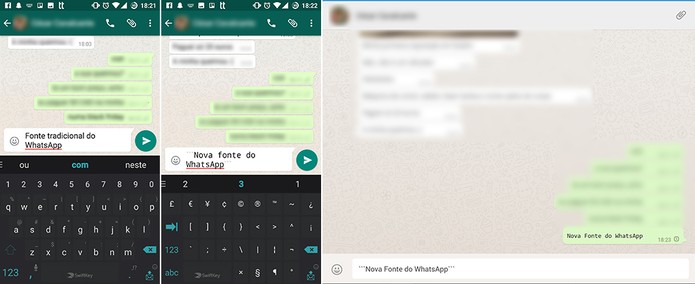
Ao digitar no celular, o WhatsApp mostrará uma prévia com a nova formatação para que seja possível conferir antes de enviar. A formatação funciona na versão Beta e também com o WhatsApp Web, mas só é possível conferir o resultado ao enviar a mensagem.
– Negrito
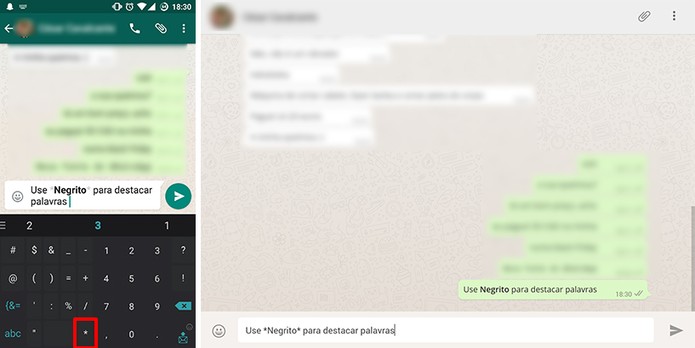
A formatação Negrito torna o texto mais forte do que a fonte tradicional. O recurso pode ser usado para destacar algum termo, dar ênfase ao que está sendo dito ou para introduzir tópicos em listas, por exemplo. Para usa-lo, basta colocar o trecho entre asteriscos (*), tal qual foi feito com a mudança de fonte.
– Itálico
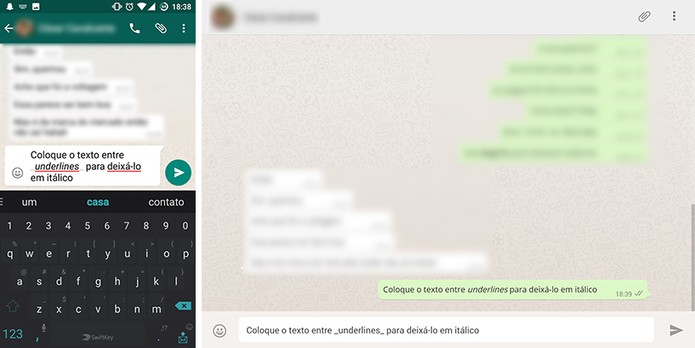
Outra formatação bastante comum presente no WhatsApp é o Itálico, que deixa o texto inclinado. Além de dar ênfase, esse tipo de fonte é geralmente usado para a digitação de palavras de outros idiomas e títulos. Para usar essa formatação, basta colocar o trecho entre subtraços (_), também conhecidos como underlines.
– Riscado
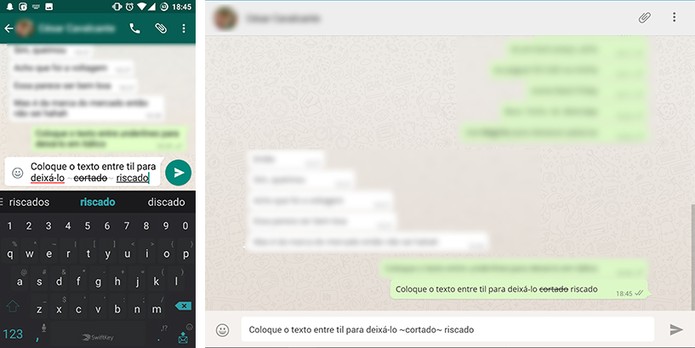
Os textos riscados são bastante utilizados para sinalizar mudanças ou em piadas na Internet, indicando o que a pessoa realmente queria dizer. Para usá-lo no WhatsApp, basta colocar o trecho que será tachado entre acentos “til” (~).
– Mudar tamanho de fonte
Embora essa não seja necessariamente uma formatação de texto, a mudança de tamanho de fonte do WhatsApp também pode ser muito útil. Com ela, o usuário pode aumentar a visibilidade da conversa bem como diminuir as letras para caber mais conteúdo em tela. A mudança, porém, será restrita ao seu aparelho.
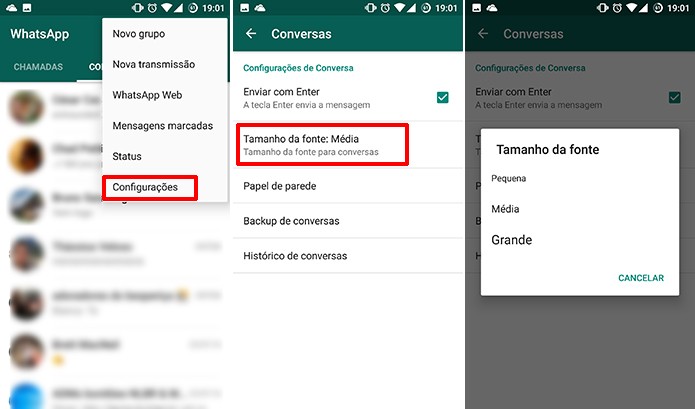
Para fazer isso no Android, basta acessar as configurações do WhatsApp, tocar na opção “Conversas” e depois em “Tamanho da fonte”. Há opções pequena, média e grande. No caso do iPhone, é preciso alterar as configurações gerais do telefone. Acesse “Ajustes > Tela e brilho > Tamanho do Texto”. Para deixá-lo ainda maior, acesse “Ajustes > Geral > Acessibilidade > Texto grande”.
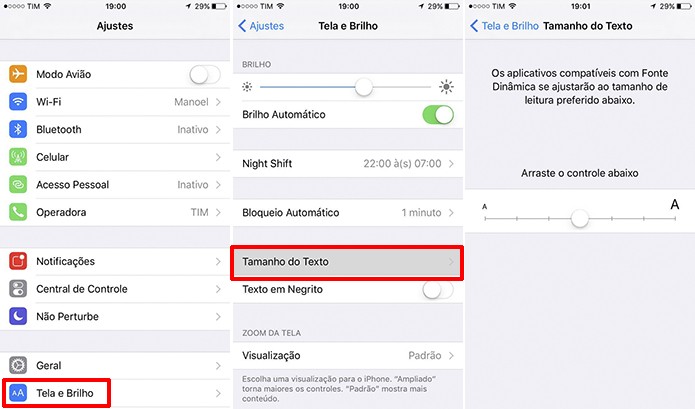
O WhatsApp Web não possui essa ferramenta específica, sendo necessário trabalhar com o Zoom do navegador. Para aumentar o tamanho do texto, basta usar o comando “Ctrl + +” (Ctrl mais tecla +); para diminuir, use “Ctrl + -” (Ctrl mais tecla -); para voltar ao tamanho normal, use a combinação “Ctrl+0″. Com informações Elson de Souza.
